Il y a deux notions importantes pour comprendre l'organisation des revenus et des retenues dans TRT: les éléments de paie et les éléments génériques.
Un élément de paie est obtenu de deux façons: en le créant ou en le modifiant à partir d'un onglet Revenus, Avantages imposables, avantages non imposables ainsi que Retenues d'une fiche d'employé.
Un élément de paie a un nom, le nom qui le définit. Par exemple, dans la figure suivante nous sélectionnons Salaire...
et nous double cliquons dessus pour accéder à son format page:

L'accès à l'élément générique se fait par le premier bouton d'arobase (@) d'un élément de paie ou par les Paramètres de la paie. Notre discussion abordera l'accès à ces éléments génériques par le biais des éléments de paie. Dans la figure ci-dessus, il est situé à gauche du mot Salaire. Lorsque vous créez un nouvel élément de paie, l'écran qui vous est présenté vous force à créer tout de suite l'élément générique correspondant, tel que montré à la figure suivante:

L'écran suivant vous est ensuite montré:
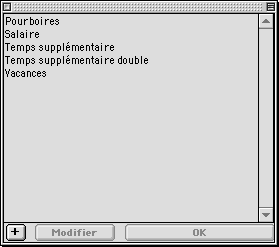 |
Vous pouvez sélectionner un élément générique existant dans cette liste ou, plus logiquement, cliquer sur le bouton + pour créer un nouvel élément générique dont le contenu varie selon l'origine de l'élément de paie à partir duquel l'élément générique a été créé. |
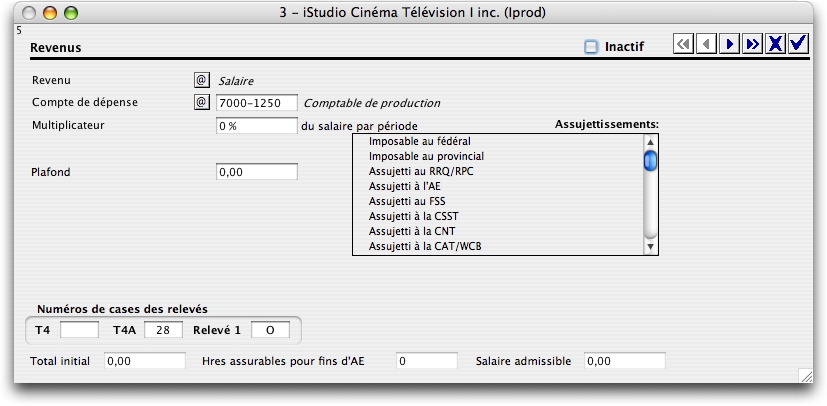
Le pourcentage que vous entrerez dans cet écran deviendra un multiplicateur pour l'élément de paie. Vous pouvez aussi choisir un montant mais non les deux: TRT vous en empêchera. Si les calculs basés sur cet élément ont un impact sur une ou plusieurs cases de relevés, il en va de votre responsabilité d'entrer ces numéros. Un rappel vous sera présenté à cet effet: vous ne risquez donc pas de l'oublier. Si vous modifiez une case d'un employé existant, TRT vous offira la possibilité d'affecter les transactions de l'année courante ou toutes les transactions sans égard aux dates.
Nous ne vous montrerons pas l'écran de l'élément de paie correspondant car il est pratiquement identique.
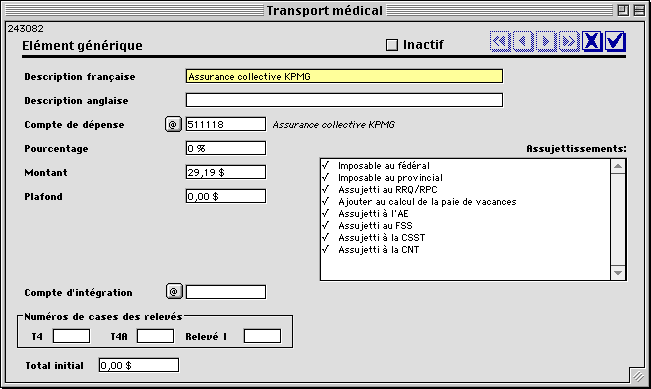
Nous avons ici inscrit un montant car les prélèvements pour l'assurance collective, dans notre exemple, sont des montants fixes par période de paie. Si les calculs basés sur cet élément ont un impact sur une ou plusieurs cases de relevés, il en va de votre responsabilité d'entrer ces numéros. Un rappel vous sera présenté à cet effet: vous ne risquez donc pas de l'oublier. Si vous modifiez une case d'un employé existant, TRT vous offira la possibilité d'affecter les transactions de l'année courante ou toutes les transactions sans égard aux dates.
Le compte d'intégration réfère au compte qui sera utilisé dans la section des retenues du journal de paie étant donné qu'un avantage imposable se retrouve à la fois du côté des revenus et des retenues. Vous devez donc entrer un numéro de compte d'intégration.
Nous ne vous montrerons pas l'écran de l'élément de paie correspondant car il est pratiquement identique.
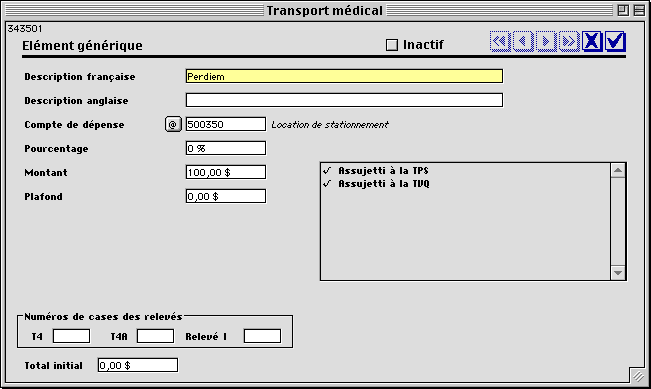
Si les calculs basés sur cet élément ont un impact sur une ou plusieurs cases de relevés, il en va de votre responsabilité d'entrer ces numéros. Un rappel vous sera présenté à cet effet: vous ne risquez donc pas de l'oublier. Si vous modifiez une case d'un employé existant, TRT vous offira la possibilité d'affecter les transactions de l'année courante ou toutes les transactions sans égard aux dates. Si vous modifiez une case d'un élément générique par les paramètres de la paie, les transactions de tous les employés ayant cet élément de paie seront affectés. Si la case est modifiée dans un élément de paie d'une fiche d'employé, les transactions de cet employé seulement seront affectées.
Nous ne vous montrerons pas l'écran de l'élément de paie correspondant car il est pratiquement identique.
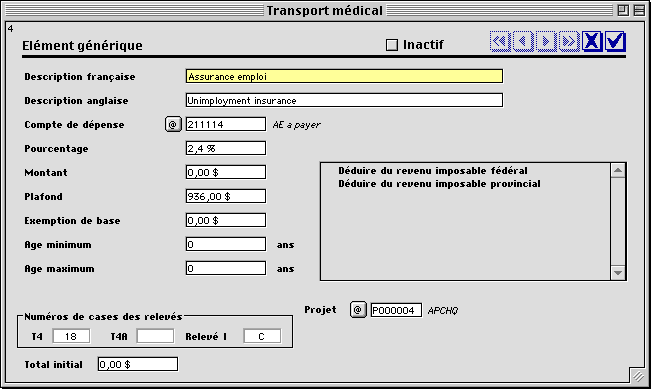
La figure ci-dessus illustre une retenue avec contribution d'employeur, l'Assurance emploi. Cette retenue, en passant, est automatiquement créée par TRT lorsque vous importez votre table de paie et illustre quelques concepts importants. Le plafond signifie que TRT cessera de déduire de l'assurance emploi lorsque les contributions de l'employé à l'AE auront atteint ce montant.
Le projet est en relation avec la méthode Blot. Si vous désirez qu'un élément de paie ne soit pas assigné à un projet, entrez un tiret ("-") dans le code de projet.
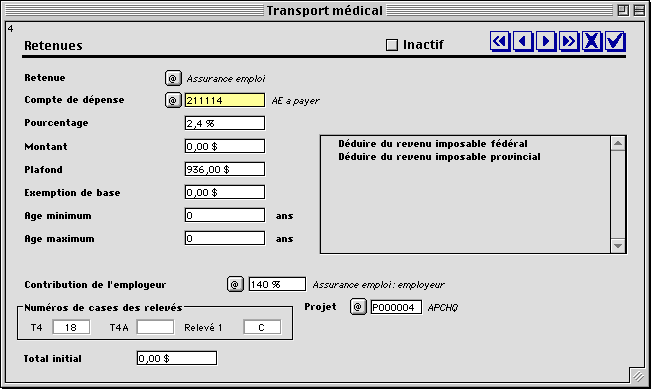
La figure ci-dessus illustre une retenue. L'élément de paie d'une retenue est quelque peu différent: la contribution d'employeur y est présente, ce qui n'était pas le cas jusqu'à maintenant. L'employeur contribuera aussi à 140 % du montant de l'employé. Lorsqu'il y a contribution de l'employeur, vous devez cliquer sur l'arobase (@) à gauche du champ du pourcentage de contribution.
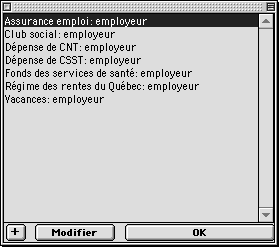 |
Cet arobase fait apparaître une liste des contributions d'employeur, tel que montré à la figure ci-contre. Le bouton + vous permet de créer un élément au vol. |
Veuillez noter toutefois que tous les éléments de paie qui proviennent de la table de paie ont un élément de contribution d'employeur déjà créé par la table de paie. Vous n'avez qu'à le choisir. Vous n'aurez à créer que si vous créez vos propres retenues avec contribution d'employeur. Si vous cliquez sur le bouton Modifier, l'image suivante apparaît:
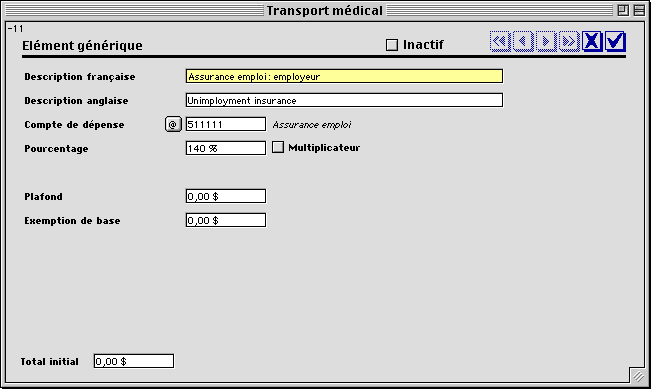
Nous sommes ici dans un élément générique, différent de l'élément de paie obtenu en cliquant sur le bouton d'arobase mentionné précédemment.
Certaines retenues n'ont pas de montant ou de pourcentage, comme la retenue d'impôt fédéral, provincial qui sont calculées directement par TRT. Les autres retenues doivent contenir un montant ou un pourcentage. Le projet est en relation avec la méthode Blot.
Les retenues que vous créez affichent également ceci:
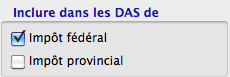 |
Ces boîtes à cocher permettent de signifier à TRT de considérer l'élément courant dans le calcul de l'impôt fédéral et/ou provincial quand vient le temps de créer le rapport de déductions à la source. Ceci est particulièrement approprié pour l'impôt des non-résidents, par exemple. |
Ce champ est disponible seulement quand votre paie n'est pas en fonction et vous permet de saisir les cumulatifs de chacun des événements de paie dans le cas précis où vous aviez un système de paie en fonction avant de transférer à TRT. Dans certains cas, comme l'AE, le RQAP, le FSS, vous pouvez également saisir le salaire admissible. Il est possible quand même d'éditer ces montants même si votre compta est en fonction; il s'agit de tenir la touche Alt enfoncée avant d'entrer dans cet écran, donc de tenir la touche alt enfoncée quand vous êtes dans la liste des éléments de paie et que vous vous apprêtez à double cliquer sur un élément pour l'éditer.
Ce champ a une influence à deux niveaux:
Ce dernier point mérite une explication. Voici, côte-à-côte pour un élément de paie et un élément générique, leurs zones de défilement:
|
|
|
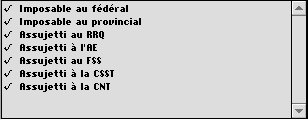 |
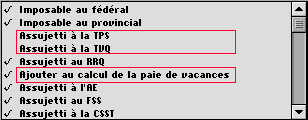 |
La zone de défilement générique affiche 3 éléments de plus, entourés de rouge. La règle est la suivante: la zone de défilement générique contient tous les éléments possibles d'être montrés. La zone de défilement de l'élément de paie ne contient que les éléments pertinents au contexte de l'élément. Dans le cas présent, la zone de gauche ne montrait pas les 3 éléments entourés de rouge de la zone droite parce que ces éléments, dans leurs onglets respectifs, ont été rendus inactifs:
 |
Nous illustrons ici 2 de ces 3 éléments inactifs. |
Certains des éléments sont supprimables, d'autres pas. Comment savoir? Dans un des onglets d'une fiche employé, sélectionnez un élément quelconque, tel que montré aux figures ci-dessous:
 |
TVQ remboursée n'est pas supprimable: le bouton - (coin supérieur droit) est inactivé. |
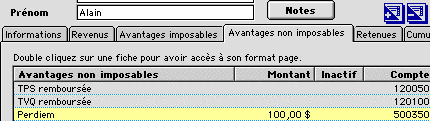 |
Perdiem est supprimable: le bouton - (coin supérieur droit) est activé. |
Une autre façon de savoir est d'utiliser l'ascenseur horizontal d'un des onglets montrés ci-dessus et de faire défiler jusqu'à l'extrême droite, où vous trouverez une colonne Numéro, qui indique le numéro de l'élément de paie:
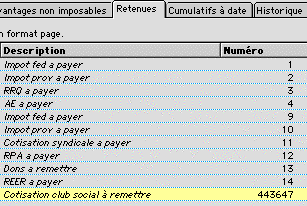 |
Tous les éléments dont les numéros sont compris entre +/- 100 proviennent de la table de paie de TRT; les autres sont vos créatures, comme dans le cas de Cotisation club social à remettre. Ce numéro est aussi indiqué dans le coin supérieur gauche du format page d'un élément de paie: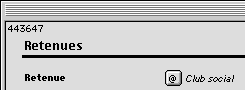 |
Les éléments supprimables sont tous ceux que vous avez créés. Les éléments non supprimables proviennent de la table de paie de TRT. Si vous désirez supprimer des élémens non supprimables, inactivez-les plutôt. Lorsque vous supprimez un élément, le dialogue suivant vous est montré:

Donc attention: vous supprimez définitivement cet élément, partout, pour tout le monde.